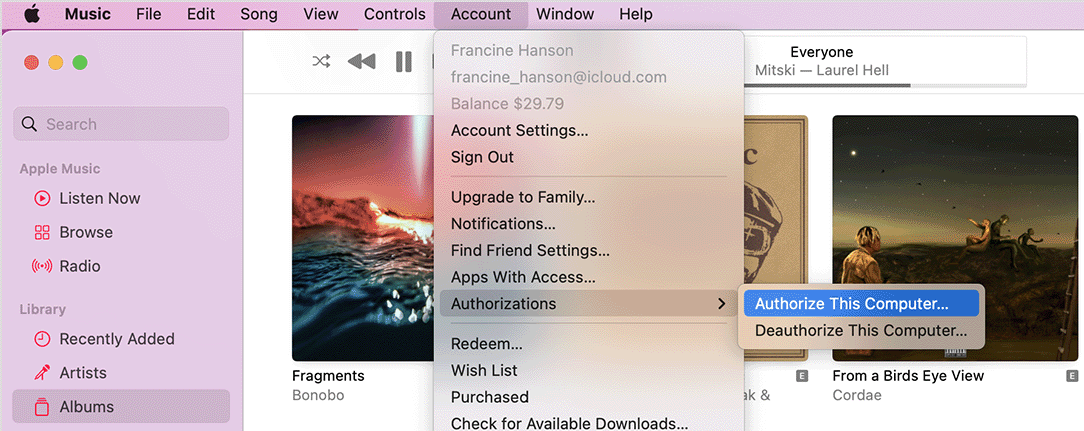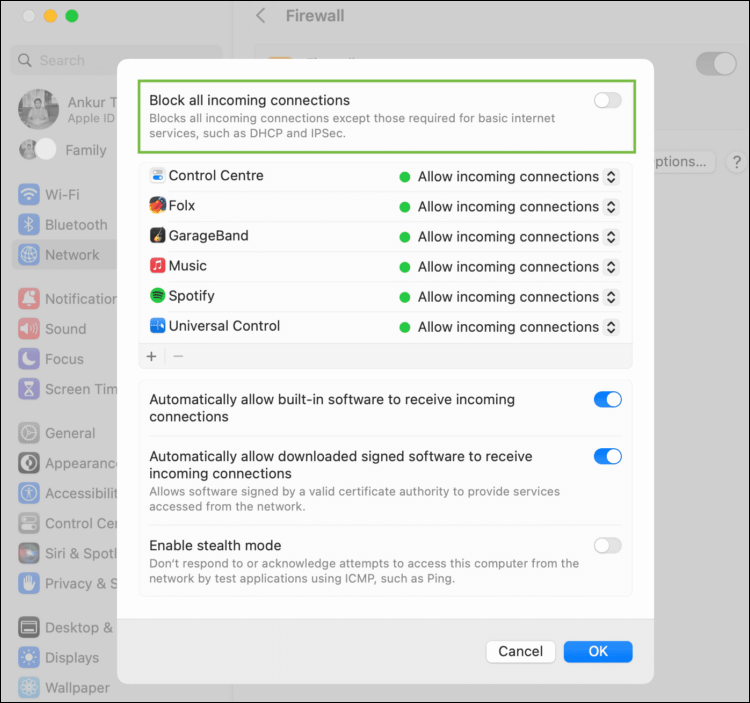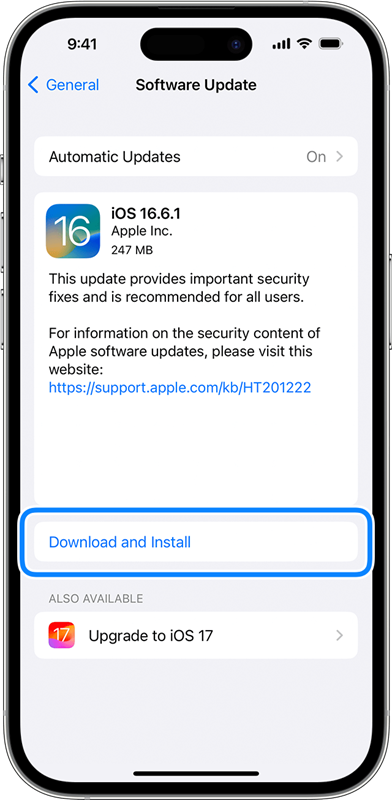O compartilhamento doméstico do iTunes não funciona - como corrigir
Recentemente, atualizei meu Mini de Monterey para Ventura e agora
o Home Sharing parou de funcionar . Quando tento acessar minha mídia na Apple TV, sou instruído a ativar o Compartilhamento Familiar, que já estava ativado. Tentei desativar e ativar novamente o Compartilhamento Doméstico e o Compartilhamento de Mídia em meu computador, com todas as caixas de seleção apropriadas marcadas. Você tem alguma sugestão para resolver esse problema? - Da
discussão da AppleMuitos usuários da Apple levantaram a questão acima na discussão da Apple. Para ajudá-lo, este guia reúne vários métodos sob o mesmo guarda-chuva para corrigir esse problema. Antes de entrarmos no âmago da questão, vamos estabelecer uma base sólida explicando por que não está funcionando.
Por que o compartilhamento doméstico do iTunes não funciona
As razões pelas quais o iTunes Home Sharing não funciona no Windows podem variar. Aqui estão alguns fatores importantes que podem levar a esse problema.
- Conexão de rede - A primeira condição para que o iTunes Home Sharing funcione corretamente é ter todos os dispositivos conectados na mesma rede Wi-Fi. Além disso, a força da rede também pode ser uma razão válida para a questão levantada.
- Problemas do iTunes - Outro motivo que pode fazer com que o iTunes Home Sharing não funcione é não iniciar o aplicativo corretamente. Você precisa iniciar o iTunes por meio do recurso Compartilhamento Familiar para funcionar corretamente.
- Configurações de firewall - As configurações de firewall em seus dispositivos Apple também podem restringir o funcionamento do recurso iTunes Home Sharing. Certifique-se de que o firewall não bloqueie esse recurso.
Como consertar o compartilhamento doméstico do iTunes que não funciona
A próxima etapa, quando você souber por que o iTunes Home Sharing não está funcionando, é aplicar os melhores métodos práticos. Para ajudá-lo de forma abrangente, aqui estão as maneiras que você deve considerar para corrigir esse problema: Habilite a opção Compartilhamento Doméstico, certifique-se de que o Serviço Bonjour esteja ativado, autorize o iTunes nos dispositivos, certifique-se de que o firewall permite o compartilhamento doméstico, verifique a conexão com a Internet, reinicie todos os dispositivos, atualize o software, mantenha o PC ativo e o iTunes aberto.
Além disso, se nada funcionar, temos uma alternativa ao iTunes para você transferir dados entre todos os seus dispositivos. Ele está disponível em computadores Windows e macOS e oferece suporte a iOS e Android. Além disso, com uma UI clara, você pode realizar a ação de transferência de dados com apenas alguns cliques, perfeita para usuários de todos os níveis de conhecimento técnico.
🔑Opção 1. Ativar compartilhamento doméstico
Há uma grande possibilidade de que o recurso Compartilhamento Doméstico não esteja habilitado no seu dispositivo. Aqui está o guia passo a passo sobre como ativar o Compartilhamento Familiar.
Para Mac ou PC : Aplique o seguinte padrão: "iTunes" > "Arquivo" > "Compartilhamento Familiar" > "para ativar o Compartilhamento Familiar na barra de Menu."
Para iPhone/iPad : Aplique o seguinte padrão: "Configurações" > "Música ou Configurações" > "para ativar o Compartilhamento Familiar".
![ativar o compartilhamento doméstico no computador]()
🔑Opção 2. Certifique-se de que o serviço Bonjour esteja ativado
Bonjour é o protocolo para dispositivos Windows e Mac para encontrar serviços através da rede local. Certifique-se de que este serviço esteja ativado no seu dispositivo. Você também pode verificar desligando-o e ligando-o novamente. Você deve ligar o iTunes e clicar em "Editar" > "Preferências" >"Compartilhamento". O "Serviço Bonjour" funciona se a guia "Compartilhamento" tiver opções de compartilhamento. Ou você pode abrir o "Gerenciador de Tarefas de Janela" com o iTunes ativado> "Serviços"> marque "Serviço Bonjour" em execução.
🔑Opção 3. Autorizar iTunes em dispositivos
É essencial saber que é necessária a autorização do iTunes em todos os seus dispositivos para usar o recurso Home Sharing. Para verificar se está autorizado, siga as etapas abaixo.
Passo 1. Inicie o aplicativo Música ou abra o aplicativo Apple Books ou Apple TV. Quanto aos PCs, você pode abrir diretamente o iTunes para Windows.
Passo 2. Depois disso, vá em “Conta” e abra “Autorizações”. Aqui, você precisa selecionar “Autorizar este computador”.
![autorizar este computador]()
É importante notar que você só pode autorizar no máximo cinco computadores por vez.
🔑Opção 4. Garantir que o firewall permita o compartilhamento doméstico
Uma das principais razões pelas quais o Compartilhamento Doméstico não funciona pode ser as restrições do firewall do seu roteador sem fio. Os firewalls permitem desligar as conexões de entrada que levam a esse problema. Você pode ativar isso aplicando as etapas a seguir.
Vá para “Preferências do Sistema” e abra “Segurança e Privacidade.” Dentro dele, abra a guia firewall e permita conexões de entrada desativando a opção Bloquear todas as conexões de entrada.
![bloquear todas as conexões de entrada]()
🔑Opção 5. Verifique a conexão com a Internet
Certifique-se de que todos os seus dispositivos estejam conectados ao mesmo Wi-Fi e que todos os dispositivos conectados estejam obtendo a velocidade ideal. Para isso, você também pode realizar um teste de velocidade. Os artigos a seguir servem como instruções quando você encontrar problemas na Internet.
🔑Opção 6. Reinicie todos os dispositivos
Se nada acontecer a seu favor, a próxima coisa que você precisa fazer é reiniciar todos os seus dispositivos. Inclui reiniciar seu PC, Mac, iPhone e roteador sem fio. As chances são altas de que esta reinicialização resolva o problema do iTunes Home Sharing.
🔑Opção 7. Atualizar todo o software
Todos os dispositivos, incluindo os roteadores sem fio domésticos, devem estar atualizados. Ele permite que os dispositivos corrijam quaisquer problemas e funcionem corretamente. Veja como você pode atualizar todos os seus dispositivos.
Mac: Abra a “Mac App Store” e selecione a guia “Atualizações” para verificar a disponibilidade de novas atualizações.
PC: Vá para “Windows Update” no aplicativo “Configurações” para verificar se há atualizações disponíveis.
iPhone ou iPad: Abra o aplicativo “Ajustes” e vá para “Geral”. Aqui, toque na opção “Atualização de software” para verificar a disponibilidade de uma versão mais recente do iOS.
![atualizar iphone]()
🔑Opção 8. Mantenha o PC ativado e o iTunes aberto
Uma coisa que muitos usuários fazem é manter seu Mac ou PC em modo de suspensão enquanto o iTunes está funcionando. É essencial informar que isso também pode impedir que o recurso iTunes Home Sharing funcione corretamente. Portanto, mantenha o Mac, MacBook ou PC ativo enquanto usa o recurso iTunes Home Sharing.
🔑Opção 9. Alternativa do iTunes para transferência de arquivos
O iTunes é a opção ideal quando se trata de transferência de arquivos entre dispositivos Apple. No entanto, existem boas alternativas ao iTunes para transferência de arquivos, e o EaseUS MobiMover é uma delas. Este aplicativo inclui todos os recursos mais recentes para oferecer uma experiência de transferência de arquivos mais rápida e segura entre dispositivos Apple. Aqui estão os recursos proeminentes do EaseUS MobiMover.
Aqui está o guia passo a passo para transferir dados do PC para o telefone como referência de como este aplicativo funciona.
![]()
Fim: Corrigido 'Compartilhamento doméstico do iTunes que não funciona'
O iTunes Homes Sharing é um ótimo recurso para mover dados entre dispositivos conectados. No entanto, pode não funcionar devido a vários fatores descritos neste guia. Este guia também apresentou várias opções para corrigir o problema “ O compartilhamento doméstico do iTunes não funciona ”. Além disso, recomendamos o uso do EaseUS MobiMover para transferir dados entre dispositivos Apple, seja o iDevice iPhone, iPad, Mac ou iPod touch.
Perguntas frequentes sobre o compartilhamento doméstico do iTunes que não funciona
Confira algumas perguntas frequentes sobre o assunto.
1. Por que o iTunes Home Sharing continua desativado?
Pode ser devido à interferência de sinal de dispositivos vizinhos ou configurações de firewall. Tente mudar sua localização. Além disso, verifique se o firewall permite conexões de entrada de outros dispositivos.
2. Como compartilho minha biblioteca do iTunes com familiares?
Se você deseja compartilhar sua biblioteca do iTunes com um membro da sua família, abra o aplicativo iTunes no seu Mac ou PC. Depois disso, selecione “Preferências” na opção “Editar”. Dentro disso, clique em “Compartilhar” e escolha “Compartilhar minha biblioteca na minha rede local”.
3. O iTunes Home Sharing funciona se o computador estiver desligado?
Não, o iTunes Home Sharing não funciona se o computador estiver desligado. Além disso, o computador também deve estar ativo durante o uso do iTunes Home Sharing.